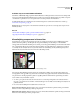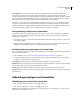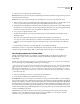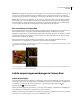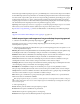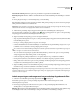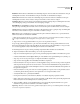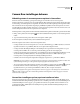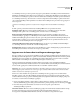Operation Manual
110
PHOTOSHOP CS4 GEBRUIKEN
Camera Raw
Helderheid Hiermee kunt u de helderheid van de afbeelding aanpassen, met meer effect in de middentonen. Sleep de
schuifregelaar naar rechts om de helderheid te verhogen of naar links om de helderheid te verlagen.
Contrast Hiermee kunt u het contrast van de afbeelding aanpassen, met meer effect in de middentonen. Sleep de
schuifregelaar naar rechts om het contrast te verhogen of naar links om het contrast te verlagen.
Verzadiging Hiermee wordt de scherpte of de zuiverheid van de kleur gewijzigd. Sleep de schuifregelaar naar rechts
om de verzadiging te verhogen of naar links om de verzadiging te verlagen.
Duidelijkheid Kies Duidelijkheid om diepte aan een afbeelding toe te voegen door het plaatselijke contrast te
verhogen. Sleep de schuifregelaar naar rechts om het contrast te verhogen of naar links om het contrast te verlagen.
Scherpte Hiermee verbetert u de definitie van randen, zodat details meer in het oog springen. Sleep de schuifregelaar
naar rechts om meer details weer te geven of naar links om details te vervagen.
Kleur Hiermee past u een kleurtint toe op het geselecteerde gebied. Selecteer de kleurtoon door op het vak met het
kleurmonster rechts van de effectnaam te klikken.
Klik op het pictogram met de plus (+) of de min (-) om het effect met de vooraf ingestelde hoeveelheid te verhogen of
te verlagen. Dubbelklik op de schuifregelaar om het effect weer in te stellen op nul.
3 Sleep in de foto om een gegradueerde filter toe te passen over een gedeelte van de foto.
De groene stip geeft het beginpunt weer op de eerste rand van het filter. De rode stip geeft het midden weer van de
laatste rand van het filter. De zwart-witte stippellijn die de punten verbindt, stelt de middellijn voor. De groen-witte
en rood-witte stippellijnen verwijzen naar het begin en het einde van het effectbereik.
De maskeringsmodus in de opties van het gereedschap Gegradueerde filter schakelt over naar Bewerken.
4 (Optioneel) Verfijn het effect van het filter op een van de volgende manieren:
• Sleep een van de effectregelaars bij de opties voor het gereedschap Gegradueerde filter om het filter aan te passen.
• U kunt de zichtbaarheid van de hulplijnbedekking in- of uitschakelen via de optie Bedekking tonen (of druk op V).
• Sleep de groene of rode stip om het begin- of eindpunt van het filter te verplaatsen.
• Sleep de zwart-witte stippellijn om de middellijn van het filter te verplaatsen.
• Plaats de aanwijzer boven de groen-witte of rood-witte stippellijn, bij de groene of de rode stip, totdat u een pijl met
dubbele punten ziet. Sleep dan naar de rand van de foto om het bereik van het filtereffect in dat gedeelte van het
spectrum uit te breiden. Sleep naar het middelpunt van de foto om het bereik van het filtereffect in dat gedeelte van
het spectrum in te perken.
• Plaats de aanwijzer boven de groen-witte of rood-witte stippellijn, bij de groene of de rode stip vandaan, totdat u
een kromme pijl met dubbele punten ziet. Vervolgens kunt u door te slepen het effect roteren.
• Verwijder het filter door op Verwijderen te klikken.
• Druk op Ctrl+Z (Windows) of Command+Z (Mac OS) om de laatste aanpassing ongedaan te maken.
• Klik op Alles wissen onder aan de opties voor het gereedschap om alle effecten van het gereedschap Gegradueerde
filter te verwijderen en de maskeringsmodus in te stellen op Nieuw.
5 (Optioneel) Klik op Nieuw om een aanvullend effect voor het gereedschap Gegradueerde filter toe te passen.
Gebruik de in stap 4 beschreven technieken om het filter te verfijnen.
Opmerking: Wanneer u werkt met meerdere gegradueerde filtereffecten, kunt u op een bedekking klikken om dat effect
te selecteren en opnieuw te definiëren.